こんにちは、ひめ(@hime_fireman)です。
パソコンで作ったXverseウォレットをスマホに同期できないかな?
このような悩みを解決します。
本記事でわかること
- Xverseウォレットをスマホに同期する方法
本記事の信頼性
- NFT資産7ケタ達成
- 2021年9月から仮想通貨運用
- Xverseウォレットをスマホに同期済み
また、ビットコインNFTを買うためには、暗号資産(仮想通貨)取引所の口座開設が必要になります。
今なら、コインチェックで口座開設するだけでタダで2,500円もらえます。
ただし、こちらのリンク限定です。
もらった2,500円は、スタバでコーヒーを飲んでもよし、ビットコインに変えて値上がりを期待するもよし、ビットコインNFTを買うもよし。
誰でももらえる権利を持ってるので、サクッとゲットしてみてください!
\今だけ限定2,500円もらえます/
スマホにXverseウォレットを同期する方法

手順は3ステップあります。
Xverseウォレットを同期する方法
- Xverseアプリをダウンロード
- シードフレーズを入力
- セキュリティの認証
順に解説します。
手順①:Xverseアプリをダウンロード
まずはアプリをダウンロードしてください。
手順②:シードフレーズを入力
「Restore an existing wallet」をタップします。
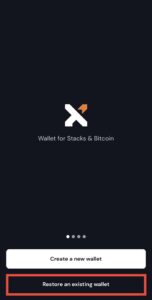
次に「Accept」をタップします。
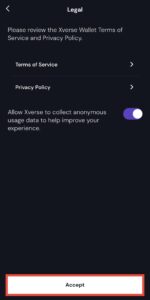
12個のシードフレーズを入力して「Next」をタップ。単語同士は半角スペースを空けてください。

手順③:セキュリティの認証
セキュリティ方法を選択します。今回は上の「Bitmetric / PIN」を選んでみます。
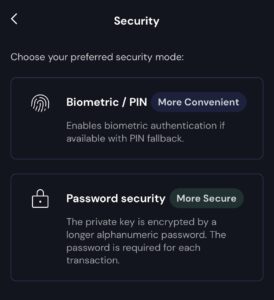
お好きな6つの数字を入力します。
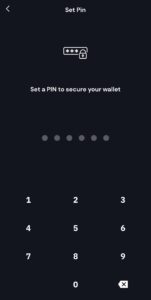
もう一度入力します。
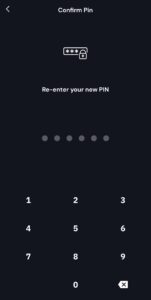
FaceIDまたはTouchIDを利用するかどうか聞かれるので「Yes」を選択します。
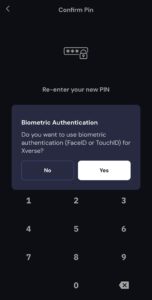
FaceIDまたはTouchIDで認証を行うと、同期完了です。
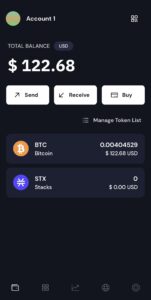
お疲れ様でした😌
まとめ

今回は、スマホにXverseウォレットを同期する方法をご紹介しました。
Xverseウォレットを同期する方法
- Xverseアプリをダウンロード
- シードフレーズを入力
- セキュリティの認証
わずか10分ほどで終わるので、サクッとやってみてください。
また、ビットコインNFTを買うためには、暗号資産(仮想通貨)取引所の口座開設が必要になります。
今なら、コインチェックで口座開設するだけでタダで2,500円もらえます。
ただし、こちらのリンク限定です。
もらった2,500円は、スタバでコーヒーを飲んでもよし、ビットコインに変えて値上がりを期待するもよし、ビットコインNFTを買うもよし。
誰でももらえる権利を持ってるので、サクッとゲットしてみてください!
\今だけ限定2,500円もらえます/



